QWT的安装与配置
2016-04-19 17:11
260 查看
QWT的安装与配置
配置环境win7+QT 4.8.4
下载qwt
qwt可以使用官网上提供的SVN地址进行下载link text。目录结构如图所示:
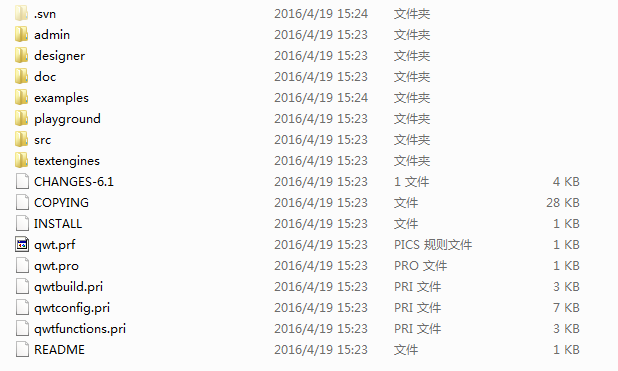
配置及安装qwt
安装配置qwt需要进行如下几个步骤
Configuration
在该步骤中主要针对qwt的编译环境进行配置,在qwt文件夹中,修改qwtbuild.pri以及qwtconfig.pri文件中的相应位置来实现配置,这里使用其默认配置即可。其中:
qwtbuild.pri:用来设置如何编译qwt
qwtconfig.pri:用来设置编译qwt的哪些模块
其中很重要的一个步骤是修改qwt编译的路径
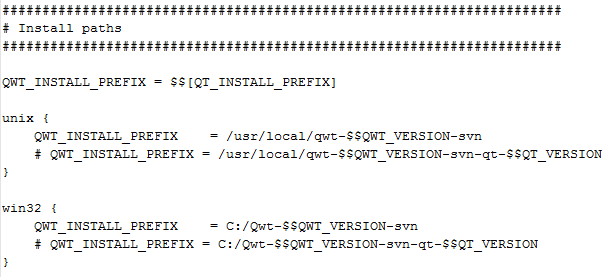
Build
这里可以使用qt提供的接口qmake/make进行编译,打开qt的cmd,直接使用系统的cmd可能会出现无法调用qt中库文件的情况

首先调用qmake qwt.pro
然后调用nmake进行编译(若nmake提示为不是内部或外部命令,也不是可运行的程序,则将vs中nmake目录添加到环境变量)
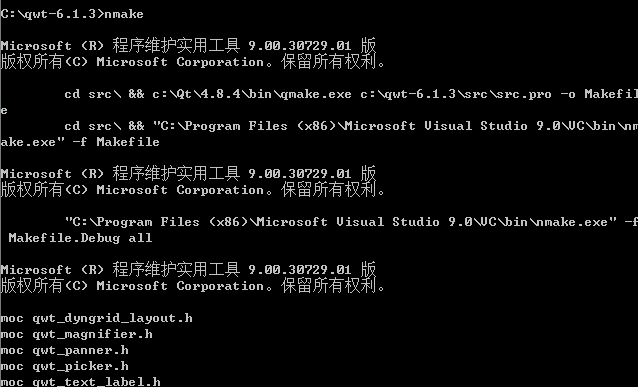
依次进行
qmake qwt.pro nmake
qmake designer.pro nmake
- Installation 1. 将qwt\lib中的qwtd.dll以及qwt.dll拷贝到qt文件夹下的bin目录中,将qwtd.lib以及qwt.lib拷贝到qt文件夹下的lib目录中 2. 将qwt\designer\plugins\designer中的qwt_designer_plugin.dll以及qwt_designer_plugin.lib拷贝到qt文件夹下plugins\designer目录中
相关文章推荐
- Struts2 Could not find action or result:错误
- windows下安装多个mysql
- JavaMail技术 用java代码发送邮件
- Linux修改文件属性和权限
- 异步加载图片-SDWebImage
- 第八周项目一-数组做数据成员(3)
- 首发|创业3年半,做8款App全部扑街;转做公众号5个月,零成本吸粉12万还拿了百万天使轮
- easyui,datagrid获得总行数,无视分页
- Android 驱动开发系列四
- 【在MVC中应用百度富文本编辑器】
- 各种计算机语言的经典书籍(C/C++/Java/C#/VC/VB等)
- 使用springmvc后事物不起作用的原因
- 各种计算机语言的经典书籍(C/C++/Java/C#/VC/VB等)
- codeforces 664C C. International Olympiad(数学)
- ViewPager -- Fragment 切换卡顿 性能优化
- 自己实现String类
- Redis-3.0.7主从简单复制的配置
- bootstrap得动态进度条
- Go 数据库连接方法,配置独立
- 《C++primer》读书笔记三
